Tra le estensioni integrabili in Joomla, esistono particolari plugin e moduli che permettono l’ottimizzazione e la messa in sicurezza del proprio sito in pochi e semplici passaggi. All’interno di tale categoria trova spazio l’estensione Joomla Little Helper che, oltre ad assisterci nella messa in sicurezza del nostro sito, consente di gestire in maniera semplice ed intuitiva diversi aspetti legati ad esso.
Funzionalità del componente
Le features messe a disposizione dall’astensione spaziano dagli aspetti grafici, come la possibilità di inserire e gestire le Favicons o le icone appropriate per iPhone ed Android, a quelli funzionali come ripulire la cache e i diversi cestini dei componenti integrati in Joomla; attraverso di esso si avrà poi la possibilità di editare il file .htaccess nonché di gestire alcune funzioni SEF. L’estensione è integrabile sia nelle versioni 3.x che 2.5.x di Joomla ed è reperibile sul sito ufficiale del progetto.
Configurazione del componente
La procedura d’installazione del componente è quella classica prevista da Joomla; una volta conclusa la fase per la sua integrazione all’interno del menu "Componenti" comparirà la nuova voce "Little Helper", potremo così accedere alla dashboard del componente.
Nella schermata in alto a destra troveremo l’icona "Opzioni" con la quale potremo configurare le impostazioni del "Little Helper", sarà infatti possibile abilitare o disabilitare la visualizzazione delle icone relative alla pulizia della cache o al cestino, così come decidere all’interno di quale percorso saranno presenti le icone del sito e la favicon.
Le opzioni disponibili permettono anche una gestione accurata della cache selezionando i singoli componenti destinati alla pulizia; completa il quadro delle impostazioni personalizzabili la possibilità di decidere quale cestino svuotare scegliendo tra menu, moduli, contatti, categorie e non solo. (figura 1).
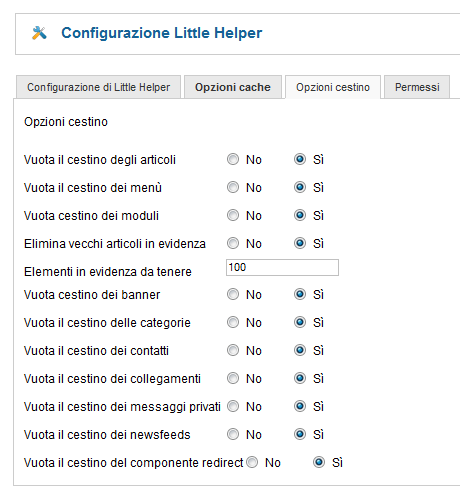
Una volta impostate tutte le opzioni di configurazione, non resta che procedere al salvataggio delle stesse tramite gli appositi pulsanti "Salva" e "Salva & Chiudi" al fine di rendere persistenti le impostazioni desiderate.
Gestione del cestino e della cache
La gestione del cestino viene effettuata selezionando il menu "Cestino & Cache" presente nella dashboard del componente, si avrà così la possibilità di visualizzare tutti i cestini relativi ai vari moduli presenti in Joomla.
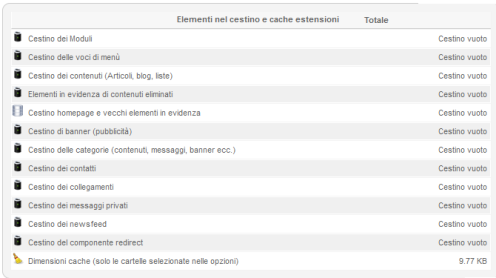
Come è possibile osservare dall’esempio mostrato nella figura 2, nel caso specifico il componente indica che tutti i cestini di Joomla sono vuoti, mentre la cache, identificabile dalla voce "Dimensioni cache (solo le cartelle selezionate nelle opzioni)", è occupata per 9.77 KB; potremo quindi procedere alla
pulizia della stessa selezionando l’icona "Pulisci cache" (cerchiata in verde all’interno della figura seguente), mentre si potranno eventualmente svuotare i cestini selezionando l’icona "Vuota Cestino" (cerchiata in giallo all’interno della figura numero 3).

Gestione delle icone del sito
Joomla Little Helper ci aiuterà a gestire rapidamente le icone utilizzate, selezionando l'apposita voce "Icone del sito" presente nella barra menu del componente. Al primo accesso, il componente ci indicherà che non è presente alcun percorso predefinito all'interno del quale reperire le nostre icone, ci inviterà quindi a crearlo all’interno del path /images/icons così come mostrato nell'immagine 4.
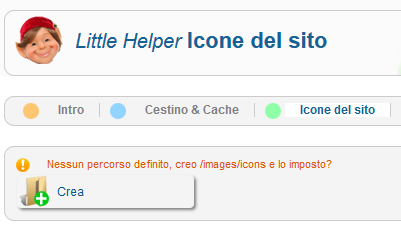
Cliccando sul pulsante "Crea" il componente provvederà alla creazione del percorso indicato, potremo quindi iniziare il caricamento delle icone utilizzando l'apposito form mostrato in figura 5.
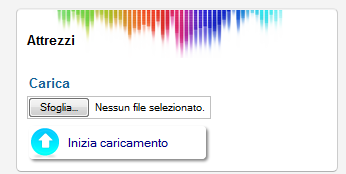
Ad ogni caricamento di un'immagine verrà mostrata automaticamente un'anteprima dell'icona visualizzata su diversi dispositivi (iPad, l'iPad Retina, device basati su Android..).
Joomla Little Helper e sicurezza
Joomla Little Helper ci viene in aiuto anche sul fronte della sicurezza, in particolare esso ci permetterà di proteggere la cartella root di Joomla, nonché le cartelle images, tmp, cache ed administrator della nostra installazione, il tutto tramite il file .htaccess.
Cliccando sulla voce "Apri le funzioni di gestione dell'.htaccess root" (per abilitare SEF), si potrà facilmente scegliere se testare il file .htaccess editato per noi da HTML 5 Boilerplate o quello standard di Joomla.
Dopo aver eseguito il test, il componente ci comunicherà l’esito così come mostrato in figura 6, visualizzando anche i dettagli relativi ad un eventuale fallimento.
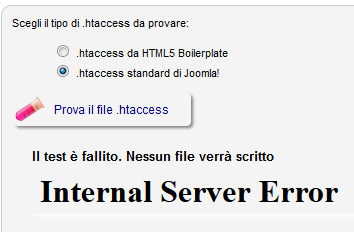
La protezione delle altre cartelle può avvenire semplicemente cliccando sull'icona "Proteggi con .htaccess", fatto questo il componente modificherà il file automaticamente.
Gestione Robots
Il file robots.txt viene utilizzato dai motori di ricerca per indicizzare il nostro sito, tale file potrebbe ad esempio inibire l'accesso dei robots ad una o più cartelle così da non permetterne l'indicizzazione. A tal proposito Joomla Little Helper ci indicherà eventuali anomalie nel nostro robots, che eventualmente potremo eliminare selezionando il pulsante "Correggi" posizionato in alto a destra della schermata ed evidenziato in rosso nella figura sottostante.
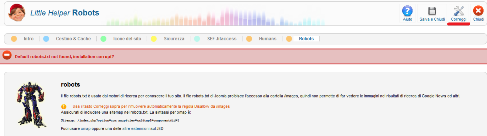
Nell'esempio riportato nella figura precedente viene segnalato che l’accesso alla cartella images è stato disabilitato, il componente provvederà autonomamente alla modifica di tale parametro.